6.4. Utiliser les tableaux de bord
6.4.1. Afficher la liste des tableaux de bord
Dans l’environnement des tableaux de bords, on accède à la liste des tableaux disponibles avec  :
:
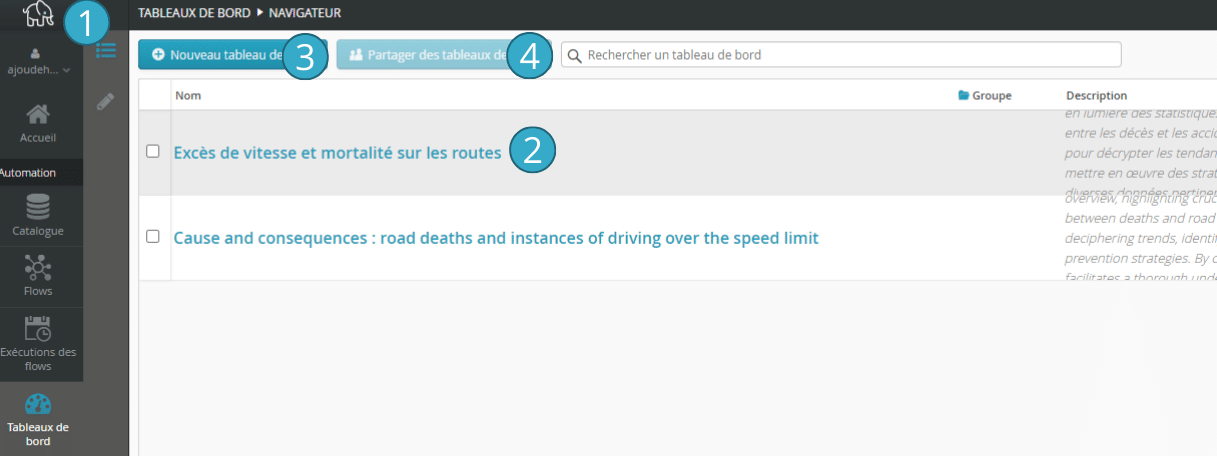
Sur la droite de  , un certain nombre de boutons sur chaque tableau de bord permettent d’effectuer des opérations particulières :
, un certain nombre de boutons sur chaque tableau de bord permettent d’effectuer des opérations particulières :
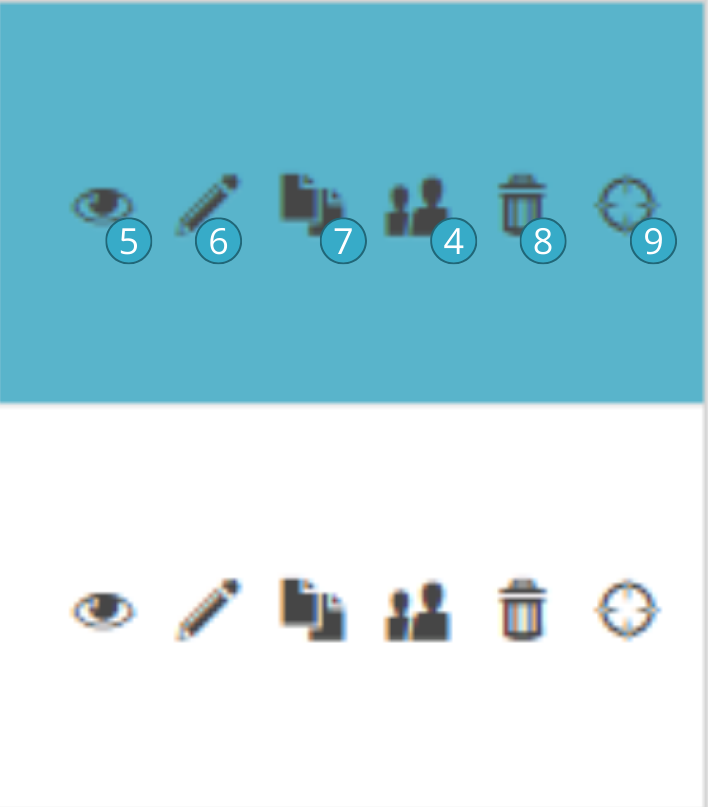
Ces boutons seront disponibles en fonction des droits que l’utilisateur de Tale of Data a sur le tableau de bord concerné :
si le tableau est partagé avec lui, il ne sera possible que de l’ouvrir ou de le supprimer
si l’utilisateur est l’auteur du tableau, les autres fonctionnalités seront disponibles
6.4.2. Partager un tableau de bord
Il est très facile avec les  ci-dessus de partager des tableaux de bord que l’on a créé avec d’autres utilisateurs de Tale of Data.
Ceux-ci amènent à une interface de partage, similaire à celles pour partager des sources du catalogue et des flows.
ci-dessus de partager des tableaux de bord que l’on a créé avec d’autres utilisateurs de Tale of Data.
Ceux-ci amènent à une interface de partage, similaire à celles pour partager des sources du catalogue et des flows.
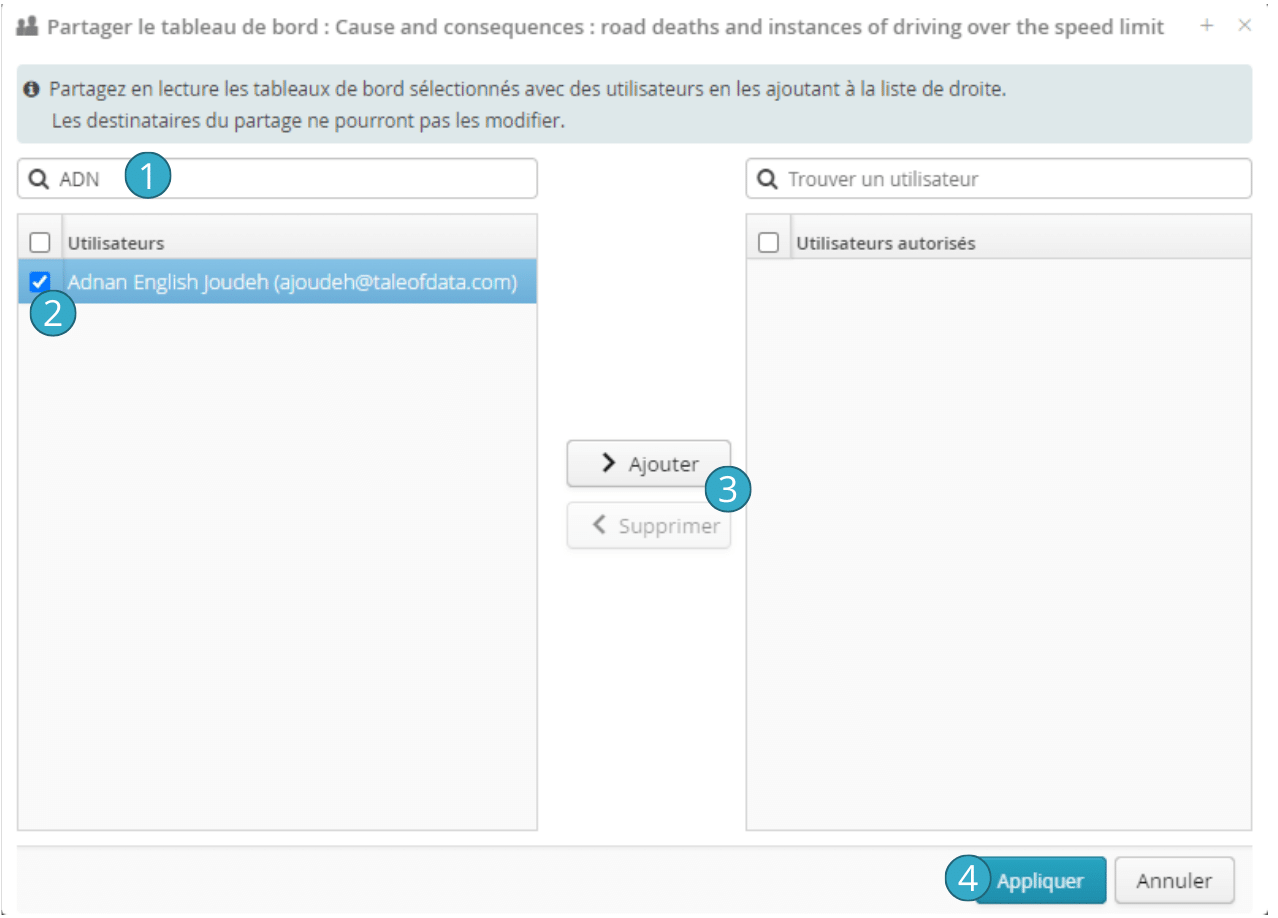
 Cocher les utilisateurs avec qui partager le tableau de bord
Cocher les utilisateurs avec qui partager le tableau de bord Boutons pour ajouter ou retirer les utilisateurs sélectionnés de la liste des utilisateurs avec qui le partage est réalisé
Boutons pour ajouter ou retirer les utilisateurs sélectionnés de la liste des utilisateurs avec qui le partage est réalisé
Le tableau de bord partagé apparaîtra dans la liste des tableaux de bord de l’utilisateur bénéficiaire du partage. Ce dernier pourra le consulter et bénéficiera de toutes les fonctions de tri, de filtrage, et de téléchargement des graphiques et tableaux mis à disposition. Il ne pourra en revanche pas modifier le tableau de bord, comme par exemple renommer des pages ou des graphiques, ou changer leur configuration. Le partage ne lui donnera pas accès aux sources de données du catalogue alimentant le tableau de bord. Les responsabilités sont ainsi clairement réparties entre l’administration de tableaux de bords et les consommateurs des informations des tableaux.
Note
si l’on fournit l’URL d’un tableau de bord à une autre utilisateur, il faudra avoir partagé le tableau avec lui pour que celle-ci fonctionne.
Note
Les différentes licences de Tale of Data permettent des actions différentes sur les tableaux de bord :
Type de licence |
Consulter un tableau |
Créer un tableau |
Partager un tableau |
|---|---|---|---|
Dashboard Reader |
x |
||
Individuelle |
x |
x |
|
Entreprise |
x |
x |
x |
Pour plus d’informations, veuillez contacter Tale of Data.
6.4.3. Parcourir interactivement un tableau de bord
Une fois un tableau de bord ouvert pour le visualiser, il est possible d’en parcourir les pages, la documentation et les graphiques :
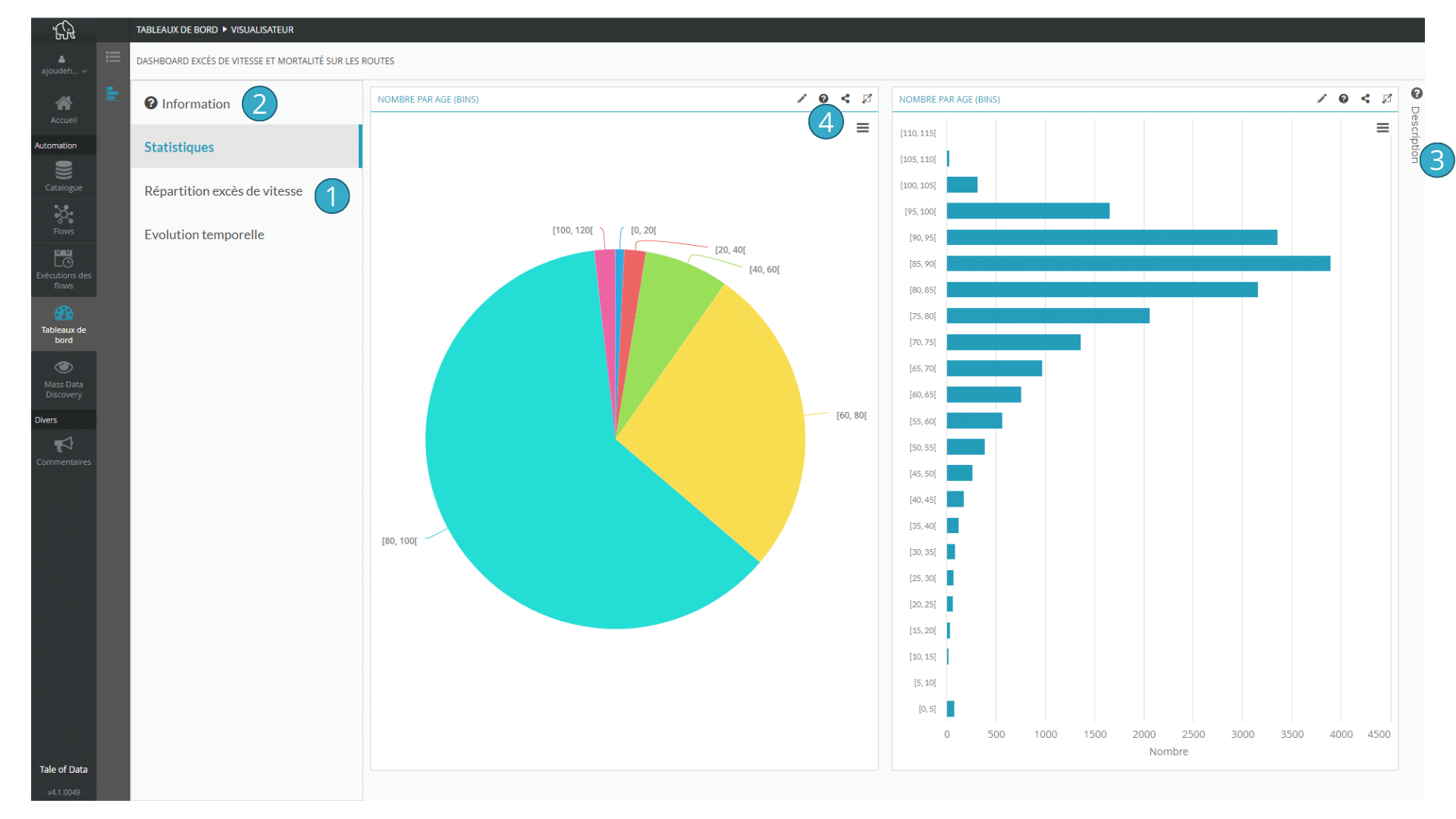
 Afficher la description du tableau de bord (apparaît si une description du tableau de bord a été configurée)
Afficher la description du tableau de bord (apparaît si une description du tableau de bord a été configurée) Bandeau pour afficher la description de la page (apparaît si celle-ci a été configurée)
Bandeau pour afficher la description de la page (apparaît si celle-ci a été configurée) Afficher la description du graphique individuel concerné (apparaît si celle-ci a été configurée)
Afficher la description du graphique individuel concerné (apparaît si celle-ci a été configurée)
Chaque graphique comporte des boutons individuels :
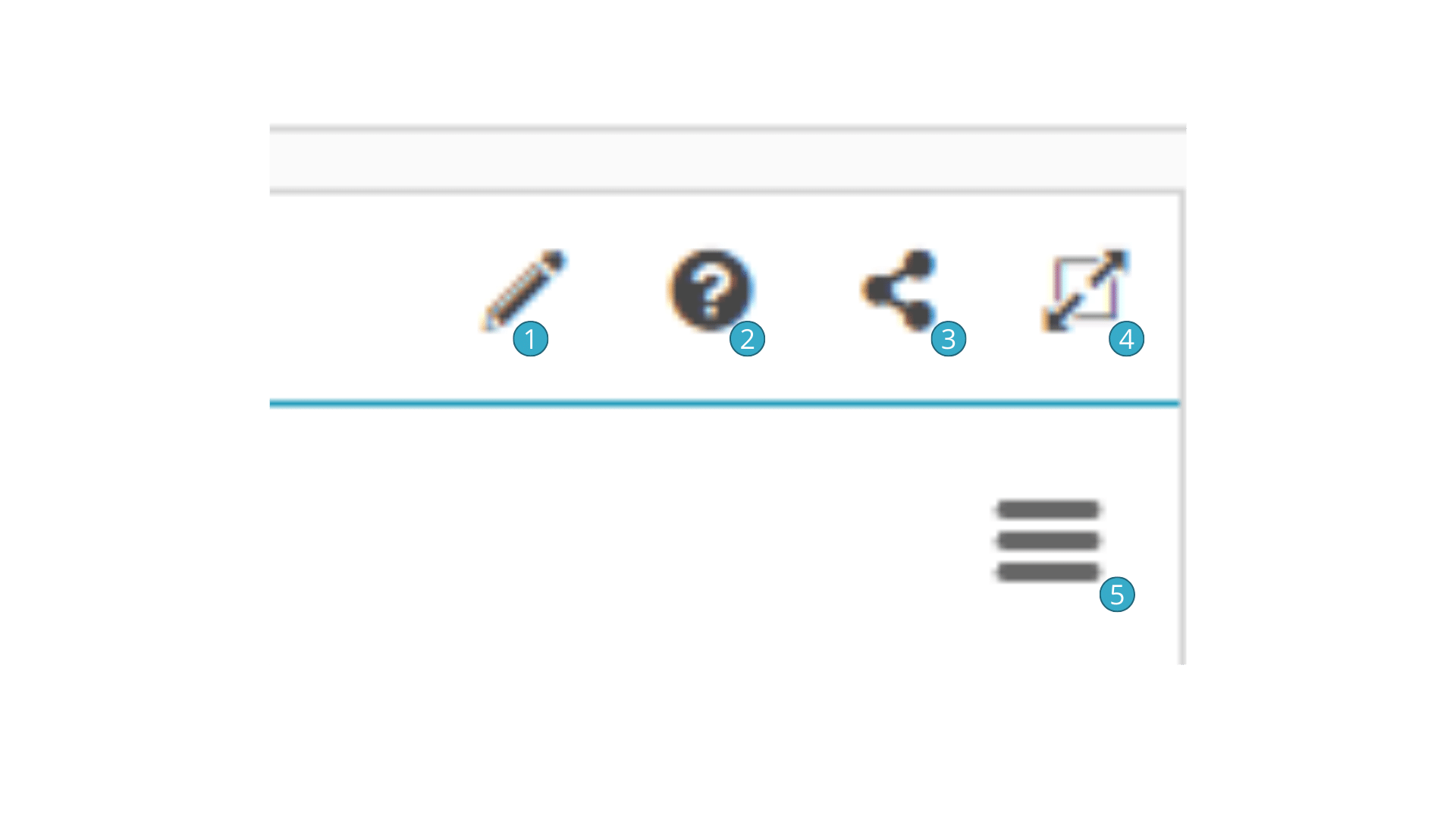
 Modifier le graphique (apparaît si vous en êtes le propriétaire)
Modifier le graphique (apparaît si vous en êtes le propriétaire) Description du graphique (apparaît si celle-ci a été configurée)
Description du graphique (apparaît si celle-ci a été configurée)
6.4.3.1. Partager l’URL d’un tableau de bord ou d’un graphique spécifique
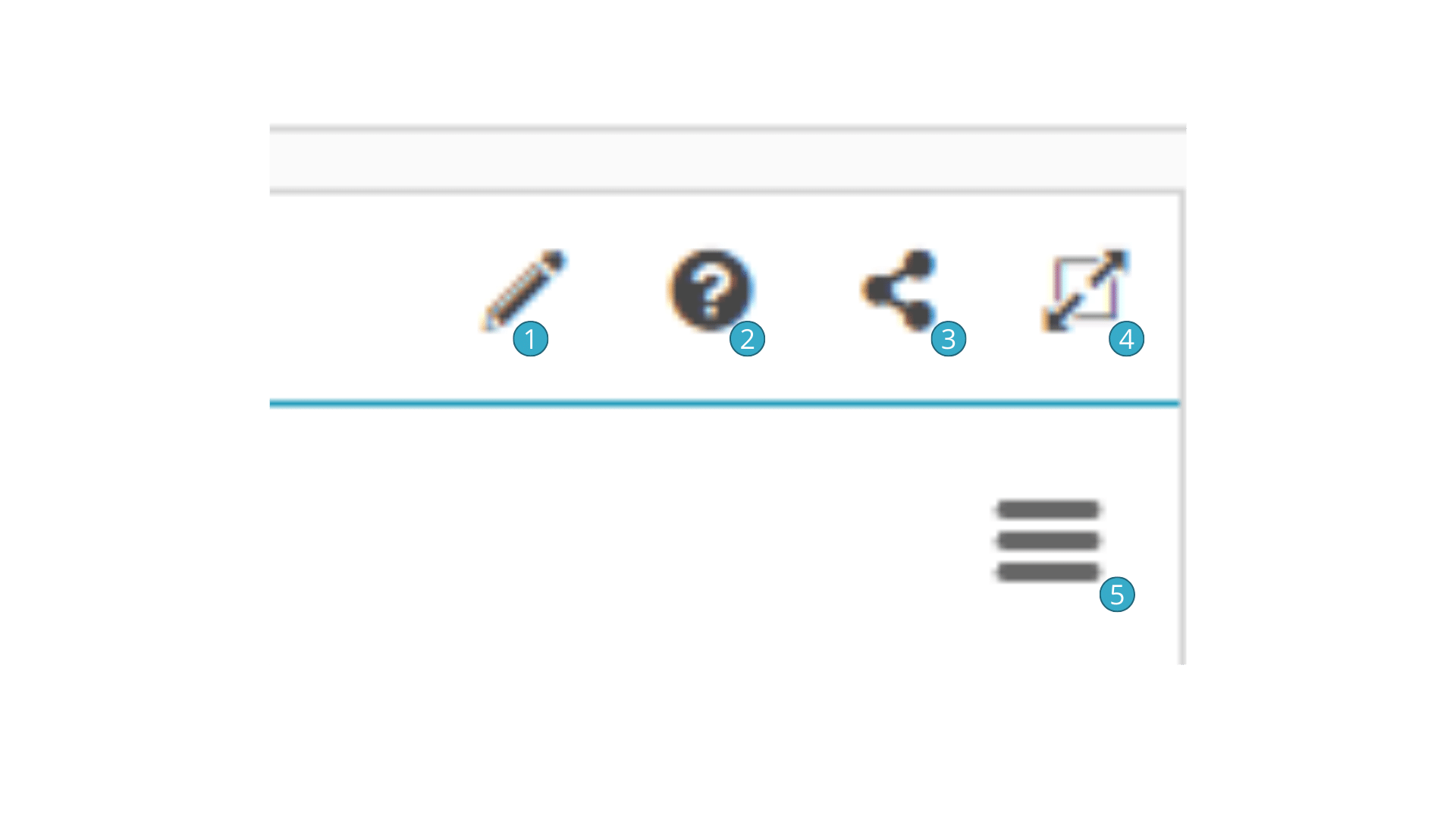
Avec  Tale of Data vous fournit une URL unique qui amènera son utilisateur au graphique concerné.
Tale of Data vous fournit une URL unique qui amènera son utilisateur au graphique concerné.
En mode visualisation, vous pouvez également simplement copier l’URL de votre navigateur une fois en mode visualisation dans le tableau de bord que vous souhaitez partager. Dans ce cas, l’URL mènera au tableau de bord à sa première page et non à un graphique spécifique.
Note
L’URL ne sera utilisable que par des personnes ayant une licence valide et avec qui l’on aura partagé le tableau de bord. Ceci permet de sécuriser l’accès aux données rendues disponibles par un tableau de bord en garantissant la sécurité de leur accès.
La licence Dashboard Reader est une solution très abordable pour fournir un accès minimal à des personnes souhaitant consommer des tableaux de bord sans apprendre à utiliser Tale of Data.
6.4.3.2. Téléchargement de graphique
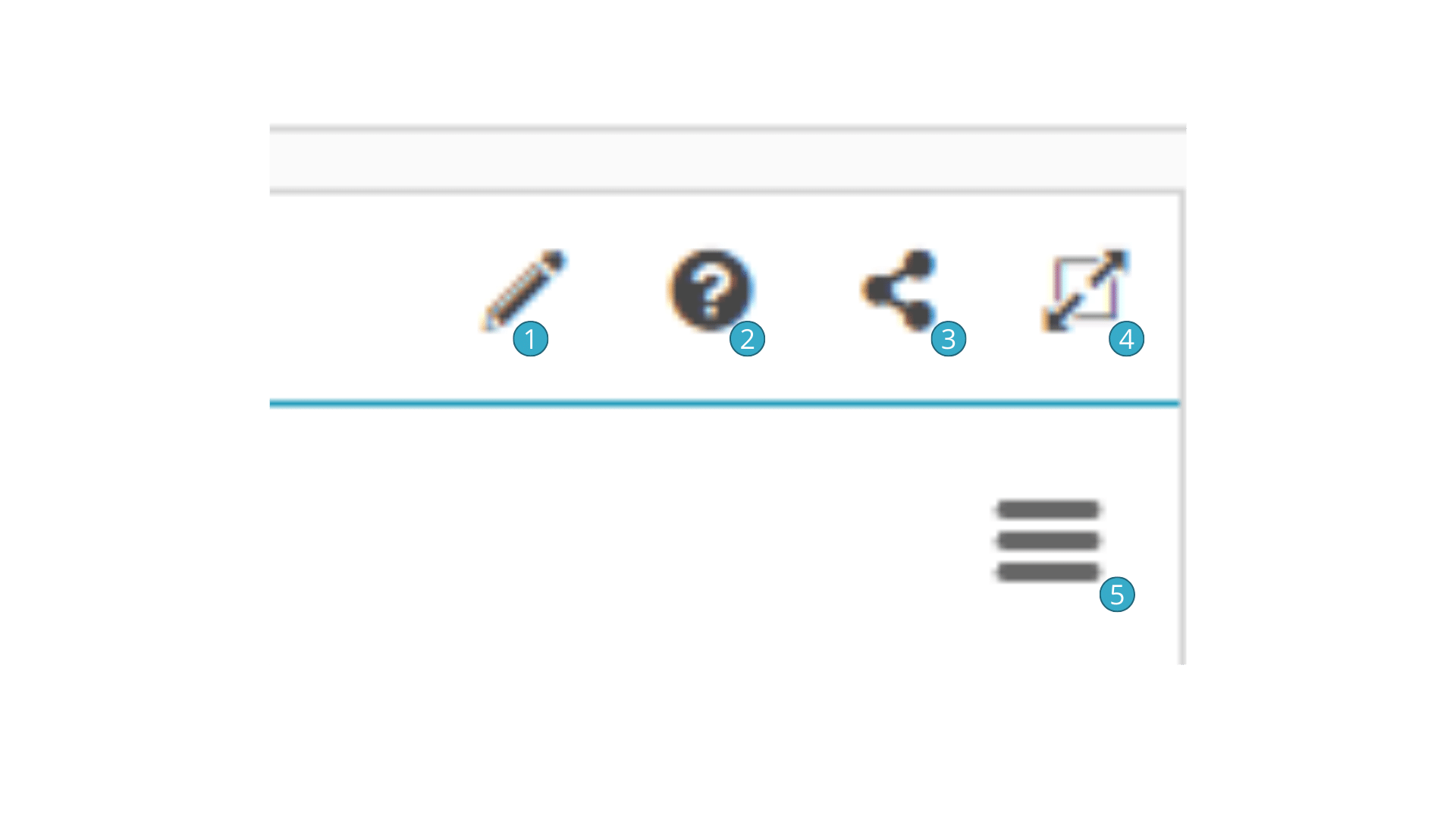
Avec  , différentes options de téléchargement vous seront proposées, permettant de récupérer le graphique sous forme d’une image, ou de fichier excel s’il s’agit d’une table ou d’un tableau croisé dynamique.
, différentes options de téléchargement vous seront proposées, permettant de récupérer le graphique sous forme d’une image, ou de fichier excel s’il s’agit d’une table ou d’un tableau croisé dynamique.
Indication
- Si les tableaux de bords ne donnent pas accès aux sources de données du catalogue alimentant le tableau de bord, il est en revanche possible pour l’utilisateur de télécharger les données visibles dans le tableau de bord. En pratique, on pourra vouloir utiliser des flows pour préparer les données en amont de leur affichage, pour partager des informations aggrégées ou pré-filtrées et contrôler la confidentialité des données et des informations partagées à travers les tableaux de bord. Par exemple on pourra utiliser des flows pour:
présenter des informations agrégées sur des groupes de personnes plutôt que sur des individus
anonymiser les données en amont de leur présentation



